Win7旗艦版對於硬盤模式有著特殊的要求,一般安裝系統使用BIOS默認的IDE硬盤模式即可,它兼容性比較好。但Win7旗艦版需要將硬盤模式轉換為AHCI,否則可能導致藍屏。下面我們來看看遇到這種情況的解決方法。
Win7旗艦版硬盤模式錯誤導致藍屏的解決方法:
1.點擊“開始”,選擇菜單中的“運行”,在運行欄目的輸入框內鍵入“regedit”,回車即可打開注冊表編輯器。
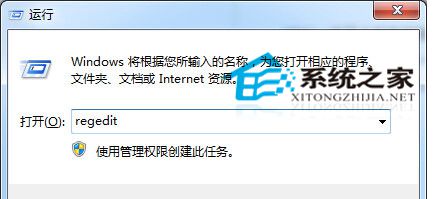
2.在“注冊表編輯器”窗口中,依次點開“HKEY_LOCAL_MACHINE/System/CurrentControlSet/Services/Msahci項,選中Msahci項,在右邊窗口中雙擊名稱為“Start”的項目,會彈出一個對話框,將默認的數值數據由3更改為0,點擊“確定”,重新啟動電腦。
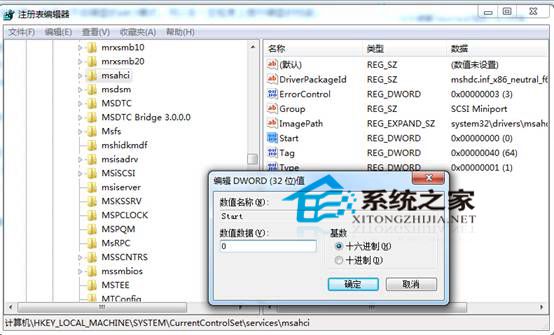
3.重啟電腦在進入啟動界面之前,按下鍵盤上的Del鍵,進入BIOS,在“Integrated Peripherals”頁面中,將“SATA RAID/AHCI Mode”更改為“AHCI”(不同BIOS選項名稱會有細微差別)。
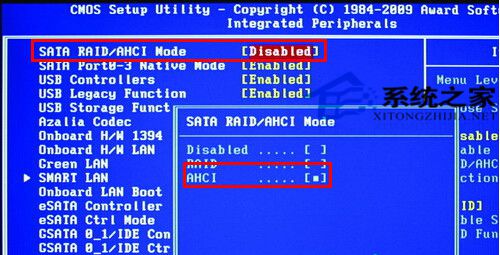
4.保存重啟,進入系統後系統會自動安裝AHCI的驅動程序。安裝好後系統會要求再次重啟,重啟之後,硬盤的AHCI模式就打開了。
將硬盤模式更換為AHCI,對使用體驗還是有不少幫助的,它一定程度上提高了大文件拷貝速度。最重要的是,這樣避免了Win7旗艦版出現藍屏的狀況發生。